Android Nachrichten-Backup
Was Droid Transfer mit Ihren Nachrichten machen kann ...
Droid Transfer ermöglicht es Ihnen, SMS- und MMS-Nachrichten von Ihrem Android-Telefon auf Ihrem Computer zu sichern. Dies ist aus einer Vielzahl von Gründen sinnvoll: Daten bei einem Gerätefehler sicher aufbewahren, Nachrichten aus rechtlichen Gründen drucken, gelöschte Nachrichten abrufen, Nachrichten auf ein neues Gerät übertragen...
So speichern Sie Textnachrichten schnell als PDF
Sie können Ihre Nachrichten als HTML-, PDF- oder Textdatei speichern. Schauen wir uns einmal an, wie wir Nachrichten als PDF sichern können...
- Laden Sie Droid Transfer herunter und verbinden Sie Ihr Android-Gerät (Droid Transfer einrichten)
- Klicken Sie auf den Tab „Nachrichten“.
- Wählen Sie einen Kontakt aus, dessen Unterhaltung Sie speichern möchten.
- Klicken Sie auf „Als PDF speichern“ und wählen Sie den Speicherort auf Ihrem Computer aus.
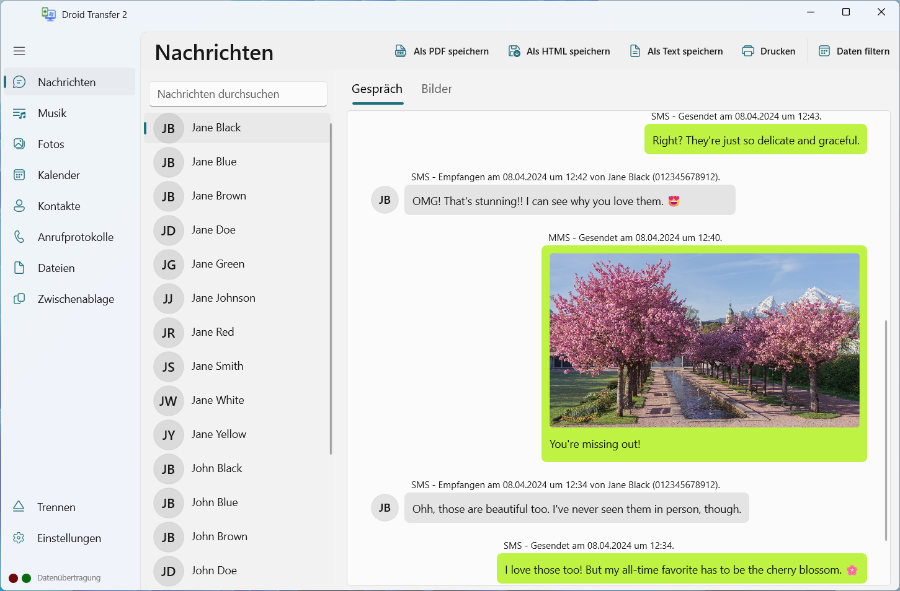
Welche Nachrichten werden angezeigt?
Droid Transfer zeigt alle Nachrichten von der Standard-Messaging-App Ihres Android-Geräts an. Wenn Sie Nachrichten von einer anderen Messaging-App auf Ihrem Telefon abrufen und sichern möchten, können Sie dies tun, indem Sie Ihre Standard-Messaging-App in den Einstellungen auf Ihrem Gerät ändern.
Standardmäßig zeigt Droid Transfer alle Nachrichten von Ihrer Standard-App an. Wenn Sie nur Nachrichten aus einem bestimmten Datumsbereich abrufen oder sichern möchten, können Sie die Funktion „Daten filtern“ verwenden. Legen Sie einfach eine untere und/oder höhere Datumsgrenze fest, und Droid Transfer wird nur Nachrichten anzeigen, die zwischen diesen Datumsangaben gesendet oder empfangen wurden!
Android-Nachrichten auf PC speichern
Sie haben die Möglichkeit, Nachrichten als HTML-, PDF- oder Textdateien zu speichern.
Sie können bestimmte Unterhaltungen sichern, indem Sie auf einen oder mehrere Kontakte in der Kontaktliste klicken und anschließend auf eine der folgenden Optionen klicken:
- „Als PDF speichern“ - Speichert die Unterhaltung im Portable Document Format (PDF). Diese Datei zeigt auch Ihre Anhänge, wie z. B. Bilder, in der Unterhaltung an.
- „Als HTML speichern“ - Speichert die Unterhaltung als HTML-Datei (darstellbar in Browsern, wie z. B. Google Chrome). Medien, wie z. B. Nachrichten, werden in die Datei eingebettet. Hierfür wird ein separater Ordner erstellt, der die Medien enthält.
- „Als Text speichern“ - Speichert die Unterhaltung als einfache Textdatei.
Um alle Unterhaltungen zu sichern, klicken Sie auf die gewünschte Funktion, ohne eine Kontaktauswahl vorzunehmen.
Sie werden dann aufgefordert, einen Speicherort auf dem Computer auszuwählen. Wenn Sie mit dem Speicherort zufrieden sind, klicken Sie zur Bestätigung auf „Speichern“!
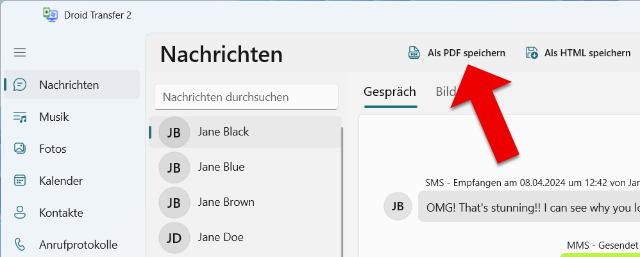
Lesen Sie weiter, um herauszufinden, wie man Android-Nachrichten ausdruckt.


